 こんにちは、イマジカデジタルスケープの伊藤和博です。
こんにちは、イマジカデジタルスケープの伊藤和博です。
今回は、Premiere Pro CC 2019から新機能で、「フリーフォーム表示」をご紹介します。
フリーフォーム表示とは、プロジェクトパネル内にあるアセットの表示方法で、これまでのリスト表示、アイコン表示に加えて、フリーフォーム表示という表示方法が加わりました。
プロジェクトパネルやビン内でのアセットの表示は、アッセンブルしやすいようにアセットの名前順にソートされるケースを想定して、ビデオのファイル名に連番で名前を設定したり、ということをされたことがあるかと思います。ただし、ただただ撮影してしまった動画の場合は、実際にその映像を確認しないとファイル名だけではよくわからない、というケースもあるかと思います。このフリーフォーム表示を使えば、ファイル名に依存せず、パネル内で視覚的に映像を並べたり、それらの映像をまとめてタイムラインに配置したり、という作業が非常に簡単になります。ブレインストーミングや立体的に映像を考える際に非常に便利な表示方法になりますので、その使い方をご紹介します。
ビンやプロジェクトパネルといえば、リスト表示かアイコン表示で使うケースが多いかと思います。
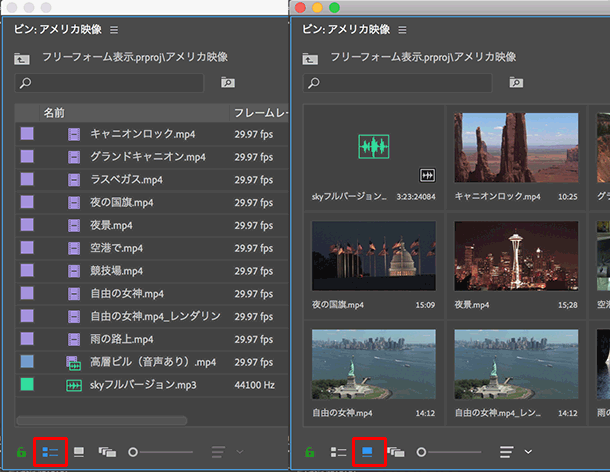
CC2019で新たに搭載されたフリーフォーム表示にすると、プロジェクトパネル及びビンの表示を、以下のようにIllustratorやPhotoshopでのアートボードのようにすることが可能です。
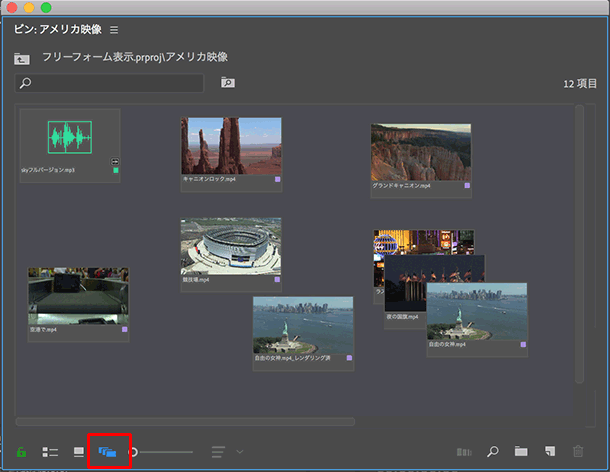
初めてこのフリーフォーム表示を使用すると、以下のようにグリッド状に並んでいますが、パネル内の任意の位置にドラッグで移動することが可能です。それぞれ並べたい順番や意味合い的に関連する映像同士を近づけて置いておくことで、おおよそのグルーピングをしておくことが可能です。
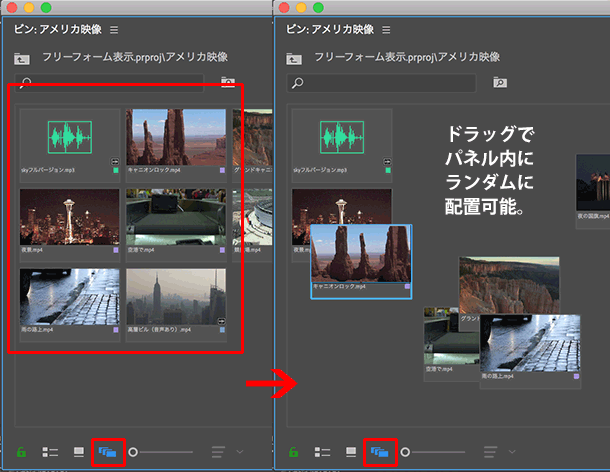
また、ビデオアセットの上にマウスカーソルをただ添えてホバーすると、自動的に最前面にそのビデオが表示され、そのままマウスを左右にスクラブするとスクラブプレビューも可能です。このスクラブ中に、キーボードの【I】でインポイントを、【o】でアウトポイントを入れることが可能です。
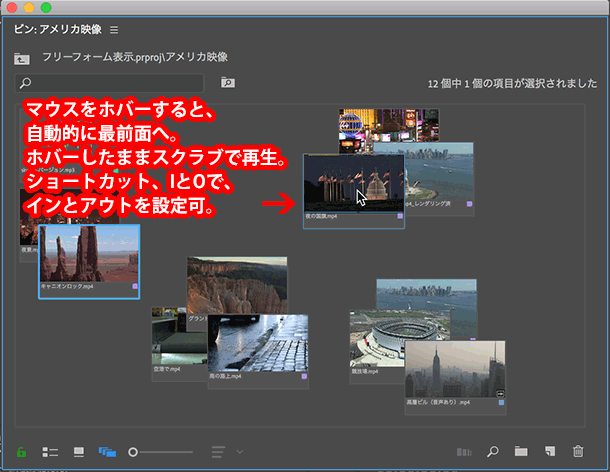
一度バラバラに並べたアセットを元の通りグリッドに沿わせる場合は、パネルの任意の箇所で右クリックし、「グリッドにリセット > ・・」から再整列が可能です。
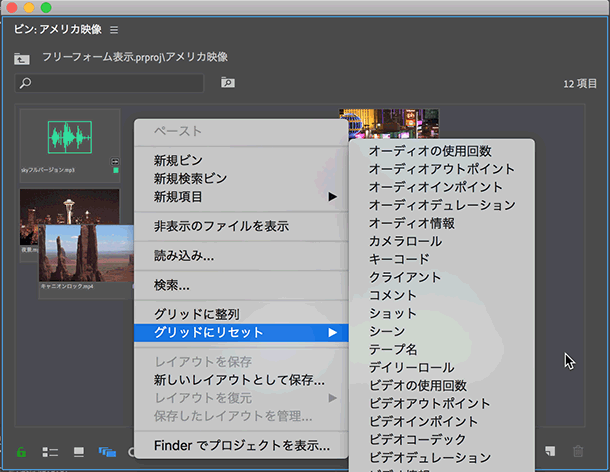
パネル内での拡大縮小は、パネル下のズームスライダーをスクラブするか、option【Alt】キー+マウスのスクロールホイール、キーボードの【+】と【−】で拡大縮小が可能です。
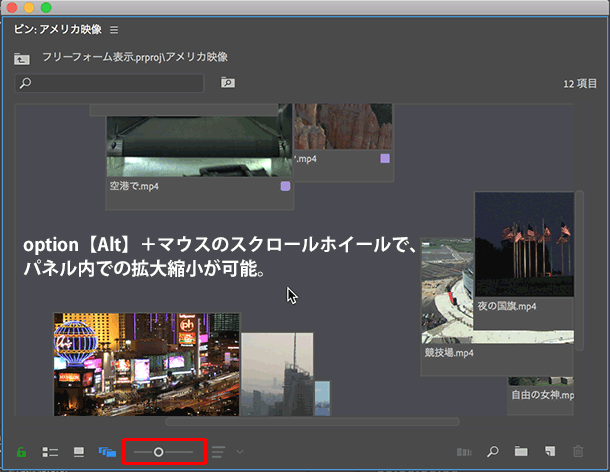
また、パネル内でクリップを並べる際、option【Alt】キー+アセットをドラッグすると、各アセットのコーナーにスナップすることが可能です。
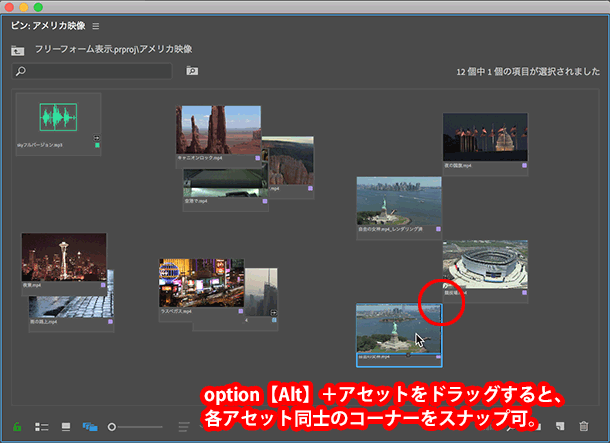
このように視覚的に並べた配置パターンは保存しておくことが可能で、パネル内の空いている箇所で右クリックし、【新しいレイアウトをを保存】を選択すると、以降は、このフリーフォーム表示のパネル内で右クリックすることで、この配置パターンを呼び出すことが可能になります。
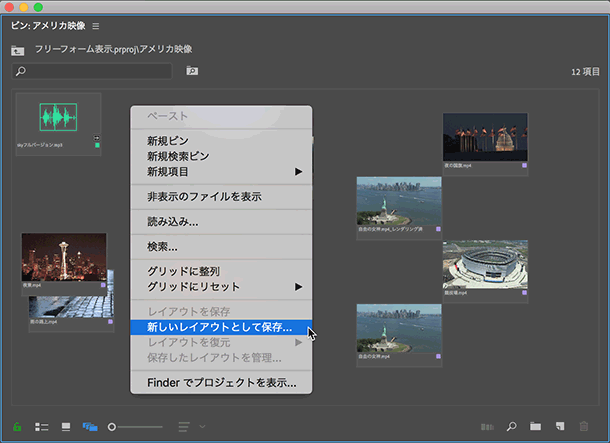
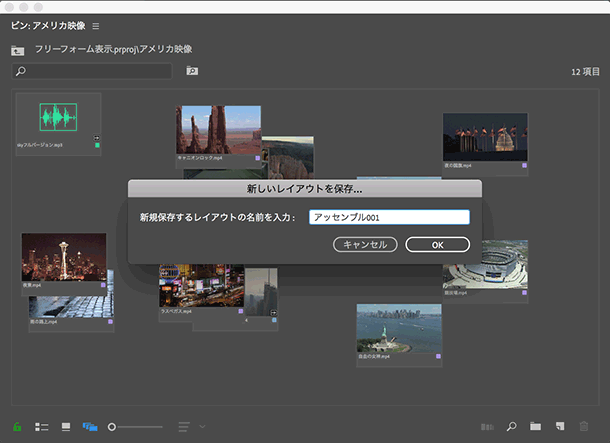
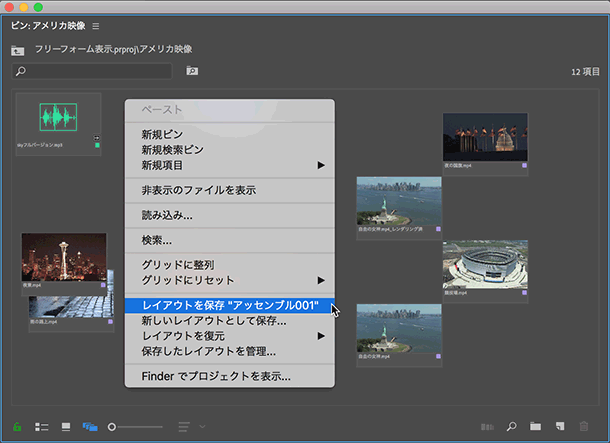
まとめて選択し、タイムラインにドラッグすれば、そのままタイムラインに並べることも可能です。
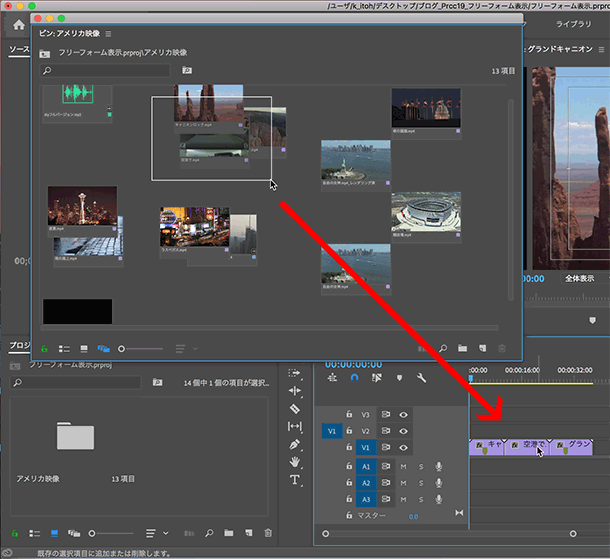
リスト表示やアイコン表示とはちょっと違ったアセットの表示方法ですが、感覚的にはIllustratorやPhotoshopのカンバス上に、ビデオがただただ置いてあり、意味合い的に近いビデオをまとめておいて、シーンを視覚的に判断しやすくする、という表示方法になるかと思います。使い方によっては編集作業がより効率化できるかと思いますのでぜひ使ってみてください。

